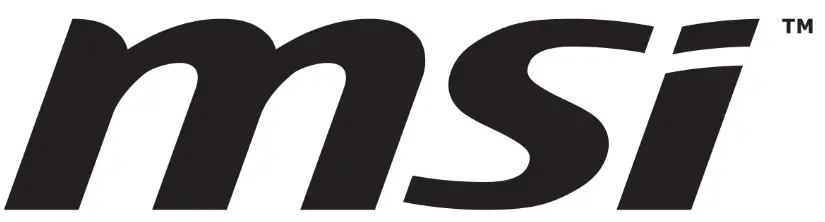mis MAG Series ຈໍ LCD

ຂໍ້ມູນຈໍາເພາະ
- ຮູບແບບ: MAG Series
- ປະເພດຜະລິດຕະພັນ: ຈໍ LCD
- ຮຸ່ນທີ່ມີ: MAG 32C6 (3DD4), MAG 32C6X (3DD4)
- ການແກ້ໄຂ: V1.1, 2024/11
ຄໍາແນະນໍາການນໍາໃຊ້ຜະລິດຕະພັນ
ການເລີ່ມຕົ້ນ
ບົດນີ້ໃຫ້ຂໍ້ມູນກ່ຽວກັບຂັ້ນຕອນການຕິດຕັ້ງຮາດແວ.
ເມື່ອເຊື່ອມຕໍ່ອຸປະກອນຕ່າງໆ, ໃຫ້ໃຊ້ສາຍຮັດຂໍ້ມືທີ່ມີພື້ນດິນເພື່ອຫຼີກເວັ້ນການໄຟຟ້າສະຖິດ.
ເນື້ອໃນຊຸດ
- ຕິດຕາມກວດກາ
- ເອກະສານ
- ອຸປະກອນເສີມ
- ສາຍໄຟ
ສຳຄັນ
- ຕິດຕໍ່ສະຖານທີ່ຂອງທ່ານຂອງການຊື້ຫຼືຜູ້ຈັດຈໍາຫນ່າຍທ້ອງຖິ່ນຖ້າຫາກວ່າສິນຄ້າທີ່ມີຄວາມເສຍຫາຍຫຼືຂາດຫາຍໄປ.
- ສາຍໄຟທີ່ລວມມາແມ່ນສະເພາະສຳລັບຈໍພາບນີ້ ແລະບໍ່ຄວນໃຊ້ກັບຜະລິດຕະພັນອື່ນ.
ການຕິດຕັ້ງ Monitor Stand
- ອອກຈາກຈໍພາບຢູ່ໃນບັນຈຸພັນປ້ອງກັນຂອງມັນ. ຈັດວາງແລະຄ່ອຍໆຍູ້ຕົວຍຶດຕິດກັບຮ່ອງຕິດຕາມຈົນກ່ວາມັນລັອກຢູ່ໃນບ່ອນ.
- ຈັດວາງແລະຄ່ອຍໆຍູ້ຕົວຈັດວາງສາຍໄປຫາບ່ອນຕັ້ງຈົນກ່ວາມັນລັອກຢູ່ໃນສະຖານທີ່.
- ຈັດວາງແລະຄ່ອຍໆຍູ້ຖານໄປສູ່ຂາຕັ້ງຈົນກ່ວາມັນລັອກຢູ່ໃນສະຖານທີ່.
- ໃຫ້ແນ່ໃຈວ່າການຕິດຕັ້ງອຸປະກອນຕັ້ງໄດ້ຖືກຕິດຕັ້ງຢ່າງຖືກຕ້ອງກ່ອນທີ່ຈະຕັ້ງຈໍພາບຕັ້ງຊື່.
ສຳຄັນ
- ວາງຈໍພາບໄວ້ເທິງພື້ນຜິວທີ່ອ່ອນນຸ້ມ, ປ້ອງກັນເພື່ອຫຼີກເວັ້ນການຂູດແຜ່ນຈໍສະແດງຜົນ.
- ຫ້າມໃຊ້ຂອງແຫຼມໃດໆກ່ຽວກັບກະດານ.
- ຮ່ອງສໍາລັບການຕິດຕັ້ງຕົວຍຶດຢືນຍັງສາມາດຖືກນໍາໃຊ້ສໍາລັບການຕິດຝາ.
ຕິດຕາມກວດກາview
MAG 32C6
- ໄຟ LED: ເປີດເປັນສີຂາວຫຼັງຈາກຈໍສະແດງຜົນເປີດ. ປ່ຽນເປັນສີສົ້ມໂດຍບໍ່ມີສັນຍານເຂົ້າ ຫຼືຢູ່ໃນໂໝດສະແຕນບາຍ.
- ປຸ່ມເປີດປິດ
- Kensington Lock Power Jack
- ໂຕເຊື່ອມຕໍ່ HDMITM (ສຳລັບ MAG 32C6): ຮອງຮັບ HDMITM CEC, 1920×1080@180Hz ຕາມທີ່ລະບຸໄວ້ໃນ HDMITM 2.0b.
ສຳຄັນ:
ເພື່ອຮັບປະກັນການປະຕິບັດທີ່ດີທີ່ສຸດແລະຄວາມເຂົ້າກັນໄດ້, ໃຊ້ພຽງແຕ່ HDMITM
ສາຍເຄເບີ້ນທີ່ໄດ້ຮັບການຢັ້ງຢືນດ້ວຍໂລໂກ້ HDMITM ຢ່າງເປັນທາງການເມື່ອເຊື່ອມຕໍ່ນີ້
ຕິດຕາມກວດກາ. ສໍາລັບຂໍ້ມູນເພີ່ມເຕີມ, ໄປຢ້ຽມຢາມ HDMI.org.
FAQ (ຄໍາຖາມທີ່ພົບເລື້ອຍ)
ຖາມ: ຂ້ອຍສາມາດໃຊ້ສາຍໄຟໃດໆກັບເຄື່ອງ ຕິດຕາມ?
A: ບໍ່, ສາຍໄຟທີ່ລວມມາແມ່ນສະເພາະສຳລັບຈໍພາບນີ້ ແລະບໍ່ຄວນໃຊ້ກັບຜະລິດຕະພັນອື່ນ.
ການເລີ່ມຕົ້ນ
ບົດນີ້ໃຫ້ຂໍ້ມູນກ່ຽວກັບຂັ້ນຕອນການຕິດຕັ້ງຮາດແວແກ່ເຈົ້າ. ໃນຂະນະທີ່ເຊື່ອມຕໍ່ອຸປະກອນ, ຈົ່ງລະມັດລະວັງໃນການຖືອຸປະກອນ ແລະ ໃຊ້ສາຍຮັດຂໍ້ມືທີ່ມີພື້ນດິນເພື່ອຫຼີກເວັ້ນການໄຟຟ້າສະຖິດ.
ເນື້ອໃນຊຸດ
| ຕິດຕາມກວດກາ | MAG 32C6
MAG 32C6X |
| ເອກະສານ | ຄູ່ມືເລີ່ມຕົ້ນດ່ວນ |
| ອຸປະກອນເສີມ | ຢືນ |
| ພື້ນຖານຢືນ | |
| Screw ສໍາລັບວົງເລັບ Mount (s) | |
| ສາຍໄຟ | |
| ສາຍໄຟ | ສາຍ DisplayPort (ທາງເລືອກ) |
ສຳຄັນ
- ຕິດຕໍ່ສະຖານທີ່ຂອງທ່ານຂອງການຊື້ຫຼືຜູ້ຈັດຈໍາຫນ່າຍໃນທ້ອງຖິ່ນຖ້າຫາກວ່າຂອງໃດໆຂອງການເສຍຫາຍຫຼືຫາຍໄປ.
- ເນື້ອໃນຂອງແພັກເກດອາດແຕກຕ່າງກັນໄປຕາມປະເທດ ແລະຮູບແບບ.
- ສາຍໄຟທີ່ລວມມາແມ່ນສະເພາະສຳລັບຈໍພາບນີ້ ແລະບໍ່ຄວນໃຊ້ກັບຜະລິດຕະພັນອື່ນ.
ການຕິດຕັ້ງ Monitor Stand
- ອອກຈາກຈໍພາບຢູ່ໃນບັນຈຸພັນປ້ອງກັນຂອງມັນ. ຈັດວາງແລະຄ່ອຍໆຍູ້ຕົວຍຶດຕິດກັບຮ່ອງຕິດຕາມຈົນກ່ວາມັນລັອກຢູ່ໃນບ່ອນ.
- ຈັດວາງແລະຄ່ອຍໆຍູ້ຕົວຈັດວາງສາຍໄປຫາບ່ອນຕັ້ງຈົນກ່ວາມັນລັອກຢູ່ໃນສະຖານທີ່.
- ຈັດວາງແລະຄ່ອຍໆຍູ້ຖານໄປສູ່ຂາຕັ້ງຈົນກ່ວາມັນລັອກຢູ່ໃນສະຖານທີ່.
- ໃຫ້ແນ່ໃຈວ່າເຄື່ອງປະກອບຂາຕັ້ງຖືກຕິດຕັ້ງຢ່າງຖືກຕ້ອງກ່ອນທີ່ຈະຕັ້ງຈໍພາບຕັ້ງຊື່.

ສຳຄັນ
- ວາງຈໍພາບໄວ້ເທິງພື້ນຜິວທີ່ອ່ອນນຸ້ມ, ປ້ອງກັນເພື່ອຫຼີກເວັ້ນການຂູດແຜ່ນຈໍສະແດງຜົນ.
- ຫ້າມໃຊ້ຂອງແຫຼມໃດໆກ່ຽວກັບກະດານ.
- ຮ່ອງສໍາລັບການຕິດຕັ້ງຕົວຍຶດຢືນຍັງສາມາດຖືກນໍາໃຊ້ສໍາລັບການຕິດຝາ. ກະລຸນາຕິດຕໍ່ຕົວແທນຈໍາຫນ່າຍຂອງທ່ານສໍາລັບຊຸດຕິດຝາທີ່ເຫມາະສົມ.
- ຜະລິດຕະພັນນີ້ມາພ້ອມກັບບໍ່ມີຟິມປ້ອງກັນທີ່ຈະເອົາອອກໂດຍຜູ້ໃຊ້! ຄວາມເສຍຫາຍທາງກົນຈັກໃດໆກັບຜະລິດຕະພັນລວມທັງການໂຍກຍ້າຍຂອງຮູບເງົາ polarizing ອາດຈະມີຜົນກະທົບການຮັບປະກັນ!

ການປັບຕົວ Monitor
ຈໍສະແດງຜົນນີ້ຖືກອອກແບບມາເພື່ອເພີ່ມປະສິດທິພາບຂອງທ່ານ viewມີຄວາມສະດວກສະບາຍກັບຄວາມສາມາດໃນການປັບຕົວຂອງມັນ.
ສຳຄັນ
ຫຼີກເວັ້ນການສໍາຜັດກັບແຜງສະແດງຜົນໃນເວລາທີ່ປັບຈໍພາບ.
ຕິດຕາມກວດກາview


ການເຊື່ອມຕໍ່ Monitor ກັບ PC
- ປິດຄອມພິວເຕີຂອງທ່ານ.
- ເຊື່ອມຕໍ່ສາຍວິດີໂອຈາກຈໍພາບກັບຄອມພິວເຕີຂອງທ່ານ.
- ເຊື່ອມຕໍ່ສາຍໄຟກັບຊ່ອງສຽບໄຟຂອງຈໍພາບ. (ຮູບ A)
- ສຽບສາຍໄຟເຂົ້າໄປໃນເຕົ້າສຽບໄຟຟ້າ. (ຮູບ B)
- ເປີດຈໍສະແດງຜົນ. (ຮູບ C)
- ເປີດເຄື່ອງຄອມພິວເຕີ ແລະຈໍສະແດງຜົນຈະກວດຫາແຫຼ່ງສັນຍານໂດຍອັດຕະໂນມັດ.
ຕັ້ງຄ່າ OSD
ບົດນີ້ໃຫ້ຂໍ້ມູນທີ່ສຳຄັນແກ່ທ່ານກ່ຽວກັບການຕິດຕັ້ງ OSD.

ສຳຄັນ
ຂໍ້ມູນທັງຫມົດແມ່ນມີການປ່ຽນແປງໂດຍບໍ່ມີການແຈ້ງລ່ວງຫນ້າ.
Navi Key
ຈໍສະແດງຜົນມາພ້ອມກັບ Navi Key, ການຄວບຄຸມຫຼາຍທິດທາງທີ່ຊ່ວຍນໍາທາງເມນູການສະແດງເທິງຫນ້າຈໍ (OSD).

ຂຶ້ນ/ລົງ/ຊ້າຍ/ຂວາ:
- ເລືອກເມນູຟັງຊັນແລະລາຍການ
- ປັບຄ່າຟັງຊັນ
- ເຂົ້າໄປ/ອອກຈາກເມນູຟັງຊັນ ກົດ (OK):
- ເປີດຕົວຈໍສະແດງຜົນເທິງໜ້າຈໍ (OSD)
- ເຂົ້າເມນູຍ່ອຍ
- ຢືນຢັນການເລືອກ ຫຼືການຕັ້ງຄ່າ
Hot Key
- ຜູ້ໃຊ້ອາດຈະເຂົ້າໄປໃນເມນູການທໍາງານທີ່ຕັ້ງໄວ້ລ່ວງຫນ້າໂດຍການຍ້າຍ Navi Key ຂຶ້ນ, ລົງ, ຊ້າຍຫຼືຂວາໃນເວລາທີ່ເມນູ OSD ບໍ່ມີການເຄື່ອນໄຫວ.
- ຜູ້ໃຊ້ອາດຈະປັບແຕ່ງ Hot Keys ຂອງຕົນເອງເພື່ອເຂົ້າໄປໃນເມນູຟັງຊັນຕ່າງໆ.
MAG 32C6
ສຳຄັນ
ການຕັ້ງຄ່າຕໍ່ໄປນີ້ຈະເປັນສີຂີ້ເຖົ່າເມື່ອໄດ້ຮັບສັນຍານ HDR:
- ວິໄສທັດກາງຄືນ
- MPRT
- ແສງສີຟ້າຕ່ຳ
- HDCR
- ຄວາມສະຫວ່າງ
- ກົງກັນຂ້າມ
- ອຸນຫະພູມສີ
- AI ວິໄສທັດ
ເກມ


ມືອາຊີບ 
ຮູບພາບ
| ທີ 1 ລະດັບ ເມນູ | ເມນູລະດັບທີ 2/3 | ລາຍລະອຽດ | |
| ຄວາມສະຫວ່າງ | 0-100 | ∙ ປັບຄວາມສະຫວ່າງໃຫ້ເໝາະສົມຕາມຄວາມສະຫວ່າງອ້ອມຂ້າງ. | |
| ກົງກັນຂ້າມ | 0-100 | ∙ ປັບຄວາມຄົມຊັດໃຫ້ເໝາະສົມເພື່ອຜ່ອນຄາຍສາຍຕາຂອງທ່ານ. | |
| ຄວາມຄົມຊັດ | 0-5 | ∙ ຄວາມຄົມຊັດປັບປຸງຄວາມຊັດເຈນແລະລາຍລະອຽດຂອງຮູບພາບ. | |
| ອຸນຫະພູມສີ | ເຢັນ |
|
|
| ປົກກະຕິ | |||
| ອົບອຸ່ນ | |||
| ການປັບແຕ່ງ | R (0-100) | ||
| G (0-100) | |||
| B (0-100) | |||
| ຂະໜາດໜ້າຈໍ | ອັດຕະໂນມັດ |
|
|
| 4:3 | |||
| 16:9 | |||
ແຫຼ່ງປ້ອນຂໍ້ມູນ
| ທີ 1 ລະດັບ ເມນູ | ເມນູລະດັບທີ 2 | ລາຍລະອຽດ |
| HDMI™1 | ∙ ຜູ້ໃຊ້ສາມາດປັບແຫຼ່ງຂໍ້ມູນເຂົ້າໃນຮູບແບບໃດຫນຶ່ງ. | |
| HDMI™2 | ||
| DP | ||
| ສະແກນອັດຕະໂນມັດ | ປິດ |
|
| ON | ||
Navi Key
| ທີ 1 ລະດັບ ເມນູ | ເມນູລະດັບທີ 2 | ລາຍລະອຽດ |
| ຂຶ້ນລົງຊ້າຍຂວາ | ປິດ |
|
| ຄວາມສະຫວ່າງ | ||
| ໂໝດເກມ | ||
| ການຊ່ວຍເຫຼືອຫນ້າຈໍ | ||
| ໂມງປຸກ | ||
| ແຫຼ່ງປ້ອນຂໍ້ມູນ | ||
| PIP/PBP
(ສໍາລັບ MAG 32C6X) |
||
| ອັດຕາການໂຫຼດຂໍ້ມູນຄືນໃໝ່ | ||
| ຂໍ້ມູນ. ໃນຫນ້າຈໍ | ||
| ວິໄສທັດກາງຄືນ |
ການຕັ້ງຄ່າ
| ທີ 1 ລະດັບ ເມນູ | ເມນູລະດັບທີ 2/3 | ລາຍລະອຽດ |
| ພາສາ |
|
|
| ພາສາອັງກິດ | ||
| (ພາສາເພີ່ມເຕີມໃນໄວໆນີ້) | ||
| ຄວາມໂປ່ງໃສ | 0~5 | ∙ ຜູ້ໃຊ້ສາມາດປັບຄວາມໂປ່ງໃສໄດ້ໃນທຸກໂໝດ. |
| OSD ໝົດ ເວລາ | 5~30ວິ | ∙ ຜູ້ໃຊ້ສາມາດປັບ OSD Time Out ໃນທຸກຮູບແບບ. |
| ປຸ່ມເປີດປິດ | ປິດ | ∙ ເມື່ອຕັ້ງເປັນປິດ, ຜູ້ໃຊ້ສາມາດກົດປຸ່ມເປີດປິດເພື່ອປິດຈໍພາບໄດ້. |
| ສະແຕນບາຍ | ∙ ເມື່ອຕັ້ງເປັນສະແຕນບາຍ, ຜູ້ໃຊ້ສາມາດກົດປຸ່ມເປີດປິດເພື່ອປິດແຜງ ແລະ ໄຟຫຼັງໄດ້. |
| ທີ 1 ລະດັບ ເມນູ | ເມນູລະດັບທີ 2/3 | ລາຍລະອຽດ |
| ຂໍ້ມູນ. ໃນຫນ້າຈໍ | ປິດ | ∙ ຂໍ້ມູນສະຖານະພາບຂອງການຕິດຕາມກວດກາຈະສະແດງໃຫ້ເຫັນຢູ່ເບື້ອງຂວາຂອງຫນ້າຈໍໄດ້. |
| ON | ||
| DP OverClocking (ສຳລັບ MAG 32C6X) | ປິດ | ∙ ຂໍ້ມູນສະຖານະພາບຂອງການຕິດຕາມກວດກາຈະສະແດງໃຫ້ເຫັນຢູ່ເບື້ອງຂວາຂອງຫນ້າຈໍໄດ້. |
| ON | ||
| HDMI™ CEC | ປິດ |
|
| ON | ||
| ຣີເຊັດ | ແມ່ນແລ້ວ | ຜູ້ໃຊ້ສາມາດປັບແລະຟື້ນຟູການຕັ້ງຄ່າເປັນ OSD Default ຕົ້ນສະບັບໃນທຸກຮູບແບບ. |
| ບໍ່ |
ຂໍ້ມູນຈໍາເພາະ
| ຕິດຕາມກວດກາ | ແມັກ 32C6 | ແມັກ 32C6X | |
| ຂະໜາດ | 31.5 ນິ້ວ | ||
| ເສັ້ນໂຄ້ງ | ໂຄ້ງ 1500R | ||
| ປະເພດແຜງ | VA ຢ່າງໄວວາ | ||
| ຄວາມລະອຽດ | 1920×1080 (FHD) | ||
| ອັດຕາສ່ວນ | 16:9 | ||
| ຄວາມສະຫວ່າງ |
|
||
| ອັດຕາສ່ວນກົງກັນຂ້າມ | 3000:1 | ||
| ອັດຕາການໂຫຼດຂໍ້ມູນຄືນໃໝ່ | 180Hz | 250Hz | |
| ເວລາຕອບສະຫນອງ | 1ms (MRPT)
4ms (GTG) |
||
| I/O |
|
||
| View ມຸມ | 178°(H), 178°(V) | ||
| DCI-P3*/ sRGB | 78% / 101% | ||
| ການປິ່ນປົວຜິວຫນ້າ | ຕ້ານແສງສະທ້ອນ | ||
| ສະແດງສີ | 1.07B, 10bits (8bits + FRC) | ||
| ຕິດຕາມກວດກາ ຕົວເລືອກພະລັງງານ | 100~240Vac, 50/60Hz, 1.5A | ||
| ພະລັງງານ ການບໍລິໂພກ (ປົກກະຕິ) | ເປີດໄຟ < 26W Standby < 0.5W
ປິດໄຟ < 0.3W |
||
| ການປັບຕົວ (ອຽງ) | -5° ~ 20° | -5° ~ 20° | |
| Kensington Lock | ແມ່ນແລ້ວ | ||
| VESA ຕິດ |
|
||
| ຂະໜາດ (W x H x D) | 709.4 x 507.2 x 249.8 ມມ | ||
| ນ້ຳໜັກ | ສຸດທິ | 5.29 ກິໂລ | 5.35 ກິໂລ |
| ລວມຍອດ | 8.39 ກິໂລ | 8.47 ກິໂລ | |
| ຕິດຕາມກວດກາ | ແມັກ 32C6 | ແມັກ 32C6X | |
| ສະພາບແວດລ້ອມ | ປະຕິບັດການ |
|
|
| ການເກັບຮັກສາ |
|
||
ຕັ້ງຄ່າໂໝດສະແດງຜົນລ່ວງໜ້າ
ສຳຄັນ
ຂໍ້ມູນທັງຫມົດແມ່ນມີການປ່ຽນແປງໂດຍບໍ່ມີການແຈ້ງລ່ວງຫນ້າ.
ໂໝດມາດຕະຖານມາດຕະຖານ


DP Over Clocking Mode 

ໂໝດ PIP (ບໍ່ຮອງຮັບ HDR)
| ມາດຕະຖານ | ຄວາມລະອຽດ | ແມັກ 32C6X | ||
| HDMI | DP | |||
| VGA | 640×480 | @ 60Hz | V | V |
| @ 67Hz | V | V | ||
| @ 72Hz | V | V | ||
| @ 75Hz | V | V | ||
| SVGA | 800×600 | @ 56Hz | V | V |
| @ 60Hz | V | V | ||
| @ 72Hz | V | V | ||
| @ 75Hz | V | V | ||
| XGA | 1024×768 | @ 60Hz | V | V |
| @ 70Hz | V | V | ||
| @ 75Hz | V | V | ||
| SXGA | 1280×1024 | @ 60Hz | V | V |
| @ 75Hz | V | V | ||
| WXGA+ | 1440×900 | @ 60Hz | V | V |
| WSXGA + | 1680×1050 | @ 60Hz | V | V |
| 1920 x 1080 | @ 60Hz | V | V | |
| ຄວາມລະອຽດເວລາວິດີໂອ | 480P | V | V | |
| 576P | V | V | ||
| 720P | V | V | ||
| 1080P | @ 60Hz | V | V | |
ໂໝດ PBP (ບໍ່ຮອງຮັບ HDR)
| ມາດຕະຖານ | ຄວາມລະອຽດ | ແມັກ 32C6X | ||
| HDMI | DP | |||
| VGA | 640×480 | @ 60Hz | V | V |
| @ 67Hz | V | V | ||
| @ 72Hz | V | V | ||
| @ 75Hz | V | V | ||
| SVGA | 800×600 | @ 56Hz | V | V |
| @ 60Hz | V | V | ||
| @ 72Hz | V | V | ||
| @ 75Hz | V | V | ||
| XGA | 1024×768 | @ 60Hz | V | V |
| @ 70Hz | V | V | ||
| @ 75Hz | V | V | ||
| SXGA | 1280×1024 | @ 60Hz | V | V |
| @ 75Hz | V | V | ||
| WXGA+ | 1440×900 | @ 60Hz | V | V |
| WSXGA + | 1680×1050 | @ 60Hz | V | V |
| ຄວາມລະອຽດເວລາວິດີໂອ | 480P | V | V | |
| 576P | V | V | ||
| 720P | V | V | ||
| PBP ເວລາເຕັມຈໍ | 960×1080 | @ 60Hz | V | V |
- HDMI™ VRR (ອັດຕາການໂຫຼດຫນ້າຈໍຕົວປ່ຽນແປງ) synchronizes ກັບ Adaptive-Sync (ເປີດ / OFF).
- ຜູ້ໃຊ້ຕ້ອງຕັ້ງ DP OverClocking ເປັນ ON. ນີ້ແມ່ນອັດຕາການໂຫຼດຫນ້າຈໍຄືນສູງສຸດທີ່ສະຫນັບສະຫນູນໂດຍ DP OverClocking.
- ຖ້າຫາກວ່າຄວາມຜິດພາດຂອງການຕິດຕາມກວດກາເກີດຂຶ້ນໃນລະຫວ່າງການ overclocking, ກະລຸນາຫຼຸດຜ່ອນອັດຕາການໂຫຼດຫນ້າຈໍຄືນລົງ. (ສໍາລັບ MAG 32C6X)
ການແກ້ໄຂບັນຫາ
ໄຟ LED ປິດ.
- ກົດປຸ່ມເປີດປິດຈໍສະແດງຜົນອີກຄັ້ງ.
- ກວດເບິ່ງວ່າສາຍໄຟຂອງຈໍພາບຖືກເຊື່ອມຕໍ່ຢ່າງຖືກຕ້ອງຫຼືບໍ່.
ບໍ່ມີຮູບພາບ.
- ກວດເບິ່ງວ່າບັດກາຟິກຄອມພິວເຕີຖືກຕິດຕັ້ງຢ່າງຖືກຕ້ອງຫຼືບໍ່.
- ກວດເບິ່ງວ່າຄອມພິວເຕີ ແລະ ຈໍພາບເຊື່ອມຕໍ່ກັບປ້ຳໄຟຟ້າ ແລະ ເປີດຢູ່ຫຼືບໍ່.
- ກວດເບິ່ງວ່າສາຍສັນຍານຈໍພາບຖືກເຊື່ອມຕໍ່ຢ່າງຖືກຕ້ອງຫຼືບໍ່.
- ຄອມພິວເຕີອາດຈະຢູ່ໃນໂໝດສະແຕນບາຍ. ກົດປຸ່ມໃດກໍໄດ້ເພື່ອເປີດໃຊ້ຈໍພາບ.
ຮູບພາບໜ້າຈໍບໍ່ຖືກຂະໜາດ ຫຼື ວາງໄວ້ກາງ. - ອ້າງອີງເຖິງໂໝດສະແດງຜົນທີ່ຕັ້ງໄວ້ລ່ວງໜ້າ ເພື່ອຕັ້ງຄອມພິວເຕີໃຫ້ເປັນການຕັ້ງຄ່າທີ່ເໝາະສົມສຳລັບຈໍສະແດງຜົນ.
ບໍ່ມີປລັກ & ຫຼິ້ນ.
- ກວດເບິ່ງວ່າສາຍໄຟຂອງຈໍພາບຖືກເຊື່ອມຕໍ່ຢ່າງຖືກຕ້ອງຫຼືບໍ່.
- ກວດເບິ່ງວ່າສາຍສັນຍານຈໍພາບຖືກເຊື່ອມຕໍ່ຢ່າງຖືກຕ້ອງຫຼືບໍ່.
- ກວດເບິ່ງວ່າຄອມພິວເຕີ ແລະບັດກາຟິກເຂົ້າກັນໄດ້ຫຼືບໍ່.
ໄອຄອນ, ຟອນ ຫຼື ໜ້າຈໍແມ່ນ fuzzy, ມົວ ຫຼືມີບັນຫາສີ.
- ຫຼີກເວັ້ນການໃຊ້ສາຍຂະຫຍາຍວິດີໂອໃດໆ.
- ປັບຄວາມສະຫວ່າງແລະຄວາມຄົມຊັດ.
- ປັບສີ RGB ຫຼືປັບອຸນຫະພູມສີ.
- ກວດເບິ່ງວ່າສາຍສັນຍານຈໍພາບຖືກເຊື່ອມຕໍ່ຢ່າງຖືກຕ້ອງຫຼືບໍ່.
- ກວດເບິ່ງເຂັມຂັດຢູ່ໃນຕົວເຊື່ອມຕໍ່ສາຍສັນຍານ.
ຈໍສະແດງຜົນເລີ່ມກະພິບ ຫຼືສະແດງຄື້ນ.
- ປ່ຽນອັດຕາການໂຫຼດຫນ້າຈໍຄືນເພື່ອໃຫ້ກົງກັບຄວາມສາມາດຂອງຈໍພາບຂອງທ່ານ.
- ອັບເດດໄດເວີບັດກາຟິກຂອງທ່ານ.
- ຮັກສາຈໍພາບຢູ່ຫ່າງຈາກອຸປະກອນໄຟຟ້າທີ່ອາດເຮັດໃຫ້ເກີດການລົບກວນແມ່ເຫຼັກໄຟຟ້າ (EMI).
ຄໍາແນະນໍາຄວາມປອດໄພ
- ອ່ານຄໍາແນະນໍາດ້ານຄວາມປອດໄພຢ່າງລະມັດລະວັງແລະຢ່າງລະອຽດ.
- ຂໍ້ຄວນລະວັງ ແລະຄຳເຕືອນທັງໝົດຢູ່ໃນອຸປະກອນ ຫຼືຄູ່ມືຜູ້ໃຊ້ຄວນສັງເກດ.
- ອ້າງເຖິງການບໍລິການກັບບຸກຄະລາກອນທີ່ມີຄຸນວຸດທິເທົ່ານັ້ນ.
ພະລັງງານ
- ໃຫ້ແນ່ໃຈວ່າ voltage ຢູ່ໃນຂອບເຂດຄວາມປອດໄພຂອງມັນແລະໄດ້ຖືກປັບໃຫ້ເຫມາະສົມກັບຄ່າຂອງ 100 ~ 240V ກ່ອນທີ່ຈະເຊື່ອມຕໍ່ອຸປະກອນກັບເຕົ້າສຽບໄຟ.
- ຖ້າສາຍໄຟມາພ້ອມກັບປລັກ 3-pin, ຢ່າປິດການປັກສຽບແຜ່ນປ້ອງກັນໂລກຈາກປລັກສຽບ. ອຸປະກອນຕ້ອງເຊື່ອມຕໍ່ກັບເຕົ້າຮັບຫຼັກທີ່ມີ earthed-outlet.
- ກະລຸນາຢືນຢັນວ່າລະບົບການແຜ່ກະຈາຍພະລັງງານຢູ່ໃນສະຖານທີ່ຕິດຕັ້ງຈະສະຫນອງການຕັດວົງຈອນຈັດອັນດັບ 120/240V, 20A (ສູງສຸດ).
- ຖອດສາຍໄຟອອກສະເໝີ ຫຼືປິດຝາສຽບໄຟ ຖ້າອຸປະກອນຖືກປະໄວ້ໂດຍບໍ່ໄດ້ໃຊ້ເປັນເວລາທີ່ແນ່ນອນເພື່ອບັນລຸການບໍລິໂພກພະລັງງານເປັນສູນ.
- ວາງສາຍໄຟໃນແບບທີ່ຄົນບໍ່ໜ້າຈະກ້າວໃສ່ມັນ. ຢ່າວາງອັນໃດໃສ່ສາຍໄຟ.
- ຖ້າອຸປະກອນນີ້ມາພ້ອມກັບອະແດັບເຕີ, ໃຫ້ໃຊ້ພຽງແຕ່ອະແດັບເຕີ AC ທີ່ສະໜອງໃຫ້ MSI ທີ່ອະນຸມັດໃຫ້ໃຊ້ກັບອຸປະກອນນີ້.
ສະພາບແວດລ້ອມ
- ເພື່ອຫຼຸດຜ່ອນຄວາມເປັນໄປໄດ້ຂອງການບາດເຈັບທີ່ເກີດຈາກຄວາມຮ້ອນຫຼືການເຮັດໃຫ້ອຸປະກອນຮ້ອນເກີນໄປ, ຢ່າວາງອຸປະກອນໃສ່ພື້ນຜິວທີ່ອ່ອນນຸ້ມ, ບໍ່ສະຫມໍ່າສະເຫມີຫຼືຂັດຂວາງເຄື່ອງລະບາຍອາກາດຂອງມັນ.
- ໃຊ້ອຸປະກອນນີ້ພຽງແຕ່ຢູ່ໃນພື້ນທີ່ແຂງ, ຮາບພຽງແລະສະຫມໍ່າສະເຫມີ.
- ເພື່ອປ້ອງກັນບໍ່ໃຫ້ອຸປະກອນຫຼົ່ນລົງ, ຍຶດອຸປະກອນໃສ່ໂຕະ, ຝາ ຫຼື ວັດຖຸຄົງທີ່ດ້ວຍຕົວຍຶດຕ້ານປາຍທີ່ຊ່ວຍຮອງຮັບອຸປະກອນໄດ້ຢ່າງຖືກຕ້ອງ ແລະ ຮັກສາມັນໃຫ້ປອດໄພ.
- ເພື່ອປ້ອງກັນອັນຕະລາຍຈາກໄຟໄໝ້ ຫຼືການຊ໊ອກ, ໃຫ້ອຸປະກອນນີ້ຢູ່ຫ່າງຈາກຄວາມຊຸ່ມຊື່ນ ແລະອຸນຫະພູມສູງ.
- ຢ່າປ່ອຍໃຫ້ອຸປະກອນຢູ່ໃນສະພາບແວດລ້ອມທີ່ບໍ່ມີເງື່ອນໄຂທີ່ມີອຸນຫະພູມເກັບຮັກສາສູງກວ່າ 60 ℃ຫຼືຕ່ໍາກວ່າ -20 ℃, ເຊິ່ງອາດຈະເຮັດໃຫ້ອຸປະກອນເສຍຫາຍ.
- ອຸນຫະພູມການເຮັດວຽກສູງສຸດແມ່ນປະມານ 40 ℃.
- ເມື່ອເຮັດຄວາມສະອາດອຸປະກອນ, ໃຫ້ແນ່ໃຈວ່າເອົາປລັກສຽບໄຟອອກ. ໃຊ້ຜ້າອ່ອນໆຫຼາຍກວ່າສານເຄມີອຸດສາຫະກໍາເພື່ອເຮັດຄວາມສະອາດອຸປະກອນ. ຢ່າຖອກນໍ້າໃສ່ບ່ອນເປີດ; ທີ່ສາມາດທໍາລາຍອຸປະກອນຫຼືເຮັດໃຫ້ເກີດການຊ໊ອກໄຟຟ້າ.
- ສະເຫມີຮັກສາແມ່ເຫຼັກທີ່ເຂັ້ມແຂງຫຼືວັດຖຸໄຟຟ້າຢູ່ຫ່າງຈາກອຸປະກອນ.
- ຖ້າມີສະຖານະການຕໍ່ໄປນີ້ເກີດຂຶ້ນ, ໃຫ້ພະນັກງານບໍລິການກວດສອບອຸປະກອນ:
- ສາຍໄຟ ຫຼືປລັກສຽບເສຍຫາຍ.
- ແຫຼວໄດ້ເຈາະເຂົ້າໄປໃນອຸປະກອນ.
- ອຸປະກອນໄດ້ຖືກສໍາຜັດກັບຄວາມຊຸ່ມຊື່ນ.
- ອຸປະກອນບໍ່ເຮັດວຽກດີຫຼືທ່ານບໍ່ສາມາດໄດ້ຮັບມັນເຮັດວຽກຕາມຄູ່ມືຜູ້ໃຊ້.
- ອຸປະກອນໄດ້ຫຼຸດລົງແລະເສຍຫາຍ.
- ອຸປະກອນມີສັນຍານທີ່ຈະແຈ້ງຂອງການແຕກຫັກ.
ການຢັ້ງຢືນ TÜV Rheinland
TÜV Rheinland ການຢັ້ງຢືນແສງສະຫວ່າງສີຟ້າຕ່ໍາ
ແສງສີຟ້າໄດ້ສະແດງໃຫ້ເຫັນເຖິງຄວາມເມື່ອຍລ້າຂອງຕາແລະບໍ່ສະບາຍ. ດຽວນີ້ MSI ໃຫ້ຈໍພາບທີ່ມີການຢັ້ງຢືນ TÜV Rheinland Low Blue Light ເພື່ອຮັບປະກັນຄວາມສະບາຍຕາ ແລະສະຫວັດດີພາບຂອງຜູ້ໃຊ້. ກະລຸນາປະຕິບັດຕາມຄໍາແນະນໍາຂ້າງລຸ່ມນີ້ເພື່ອຫຼຸດຜ່ອນອາການຈາກການສໍາຜັດກັບຫນ້າຈໍແລະແສງສະຫວ່າງສີຟ້າ. 
- ວາງໜ້າຈໍໄວ້ຫ່າງຈາກຕາ 20 – 28 ນິ້ວ (50 – 70 ຊຕມ) ແລະ ຕໍ່າກວ່າລະດັບຕາເລັກນ້ອຍ.
- ການກະພິບຕາຢ່າງມີສະຕິທຸກເທື່ອ ຈະຊ່ວຍຫຼຸດອາການປວດຕາຫຼັງຈາກໃຊ້ເວລາໜ້າຈໍດົນຂຶ້ນ.
- ພັກຜ່ອນ 20 ນາທີທຸກໆ 2 ຊົ່ວໂມງ.
- ແນມໄປຈາກໜ້າຈໍ ແລະແນມເບິ່ງວັດຖຸທີ່ຢູ່ໄກໆຢ່າງໜ້ອຍ 20 ວິນາທີໃນເວລາພັກຜ່ອນ.
- ເຮັດການຍືດຍາວເພື່ອບັນເທົາຄວາມເມື່ອຍລ້າຂອງຮ່າງກາຍຫຼືຄວາມເຈັບປວດໃນເວລາພັກຜ່ອນ.
- ເປີດຟັງຊັນ Low Blue Light ທາງເລືອກ.
TÜV Rheinland Flicker ການຢັ້ງຢືນຟຣີ
- TÜV Rheinland ໄດ້ທົດສອບຜະລິດຕະພັນນີ້ເພື່ອໃຫ້ແນ່ໃຈວ່າຈໍສະແດງຜົນເຮັດໃຫ້ເກີດການສັ່ນສະເທືອນທີ່ເບິ່ງເຫັນແລະເບິ່ງບໍ່ເຫັນສໍາລັບຕາຂອງມະນຸດແລະດັ່ງນັ້ນຈິ່ງເຮັດໃຫ້ສາຍຕາຂອງຜູ້ໃຊ້.
- TÜV Rheinland ໄດ້ກໍານົດລາຍການຂອງການທົດສອບ, ເຊິ່ງກໍານົດມາດຕະຖານຂັ້ນຕ່ໍາໃນລະດັບຄວາມຖີ່ຕ່າງໆ. ລາຍການທົດສອບແມ່ນອີງໃສ່ມາດຕະຖານສາກົນ ຫຼືມາດຕະຖານທົ່ວໄປພາຍໃນອຸດສາຫະກໍາ ແລະເກີນຄວາມຕ້ອງການເຫຼົ່ານີ້.
- ຜະລິດຕະພັນໄດ້ຖືກທົດສອບຢູ່ໃນຫ້ອງທົດລອງຕາມເງື່ອນໄຂເຫຼົ່ານີ້.
- ຄໍາສໍາຄັນ "Flicker Free" ຢືນຢັນວ່າອຸປະກອນບໍ່ມີ flicker ເບິ່ງເຫັນແລະເບິ່ງເຫັນໄດ້ຖືກກໍານົດໄວ້ໃນມາດຕະຖານນີ້ພາຍໃນຂອບເຂດຂອງ 0 - 3000 Hz ພາຍໃຕ້ການຕັ້ງຄ່າຄວາມສະຫວ່າງຕ່າງໆ.
- ຈໍສະແດງຜົນຈະບໍ່ຮອງຮັບ Flicker Free ເມື່ອ Anti Motion Blur/MPRT ຖືກເປີດໃຊ້. (ຄວາມພ້ອມຂອງ Anti Motion Blur/MPRT ແຕກຕ່າງກັນໄປຕາມຜະລິດຕະພັນ.)

ແຈ້ງການຕາມກົດລະບຽບ
CE ຄວາມສອດຄ່ອງ
ອຸປະກອນນີ້ປະຕິບັດຕາມຂໍ້ກໍານົດທີ່ກໍານົດໄວ້ໃນສະພາ
ຄໍາແນະນໍາກ່ຽວກັບການປະມານກົດຫມາຍຂອງປະເທດສະມາຊິກທີ່ກ່ຽວຂ້ອງກັບຄວາມເຂົ້າກັນໄດ້ຂອງແມ່ເຫຼັກໄຟຟ້າ (2014/30/EU), ສະບັບຕ່ໍາtage
ຄຳສັ່ງ (2014/35/EU), ຄຳສັ່ງ ErP (2009/125/EC) ແລະ ຄຳແນະນຳ RoHS (2011/65/EU). ຜະລິດຕະພັນນີ້ໄດ້ຮັບການທົດສອບແລະພົບວ່າປະຕິບັດຕາມມາດຕະຖານທີ່ສອດຄ່ອງກັນສໍາລັບອຸປະກອນເຕັກໂນໂລຢີຂໍ້ມູນຂ່າວສານທີ່ຈັດພີມມາພາຍໃຕ້ຄໍາແນະນໍາຂອງວາລະສານທາງການຂອງສະຫະພາບເອີຣົບ.
 ຄຳຖະແຫຼງການລົບກວນຄວາມຖີ່ວິທະຍຸ FCC-B
ຄຳຖະແຫຼງການລົບກວນຄວາມຖີ່ວິທະຍຸ FCC-B
ອຸປະກອນນີ້ໄດ້ຮັບການທົດສອບແລະພົບເຫັນວ່າປະຕິບັດຕາມຂໍ້ຈໍາກັດສໍາລັບອຸປະກອນດິຈິຕອນ B Class B, ຕາມພາກທີ 15 ຂອງກົດລະບຽບ FCC. ຂໍ້ຈໍາກັດເຫຼົ່ານີ້ຖືກອອກແບບມາເພື່ອສະຫນອງການປົກປ້ອງທີ່ສົມເຫດສົມຜົນຕໍ່ການແຊກແຊງທີ່ເປັນອັນຕະລາຍໃນການຕິດຕັ້ງທີ່ຢູ່ອາໄສ. ອຸປະກອນນີ້ສ້າງ, ນຳໃຊ້ ແລະ ສາມາດແຜ່ກະຈາຍພະລັງງານຄວາມຖີ່ຂອງວິທະຍຸ ແລະ, ຖ້າຫາກວ່າບໍ່ໄດ້ຕິດຕັ້ງແລະນໍາໃຊ້ຕາມຄູ່ມືການນໍາໃຊ້, ອາດຈະເຮັດໃຫ້ເກີດການແຊກແຊງອັນຕະລາຍກັບການສື່ສານວິທະຍຸ. ຢ່າງໃດກໍ່ຕາມ, ບໍ່ມີການຮັບປະກັນວ່າການແຊກແຊງຈະບໍ່ເກີດຂື້ນໃນການຕິດຕັ້ງໂດຍສະເພາະ. ຖ້າອຸປະກອນນີ້ເຮັດໃຫ້ເກີດການລົບກວນທີ່ເປັນອັນຕະລາຍຕໍ່ການຮັບວິທະຍຸຫຼືໂທລະທັດ, ເຊິ່ງສາມາດຖືກກໍານົດໂດຍການປິດແລະເປີດອຸປະກອນ, ຜູ້ໃຊ້ໄດ້ຖືກຊຸກຍູ້ໃຫ້ພະຍາຍາມແກ້ໄຂການລົບກວນໂດຍຫນຶ່ງຫຼືຫຼາຍມາດຕະການທີ່ລະບຸໄວ້ຂ້າງລຸ່ມນີ້:
- Reorient ຫຼືຍ້າຍເສົາອາກາດຮັບ.
- ເພີ່ມການແຍກຕ່າງຫາກລະຫວ່າງອຸປະກອນແລະເຄື່ອງຮັບ.
- ເຊື່ອມຕໍ່ອຸປະກອນເຂົ້າໄປໃນເຕົ້າສຽບຢູ່ໃນວົງຈອນທີ່ແຕກຕ່າງຈາກທີ່ເຄື່ອງຮັບໄດ້ຖືກເຊື່ອມຕໍ່.
- ປຶກສາຕົວແທນຈໍາໜ່າຍ ຫຼື ຊ່າງວິທະຍຸ/ໂທລະທັດທີ່ມີປະສົບການເພື່ອຂໍຄວາມຊ່ວຍເຫຼືອ.
- ແຈ້ງການ 1
ການປ່ຽນແປງຫຼືການດັດແກ້ທີ່ບໍ່ໄດ້ຮັບການອະນຸມັດຢ່າງຈະແຈ້ງໂດຍພາກສ່ວນທີ່ຮັບຜິດຊອບຕໍ່ການປະຕິບັດຕາມນັ້ນອາດເຮັດໃຫ້ສິດອໍານາດຂອງຜູ້ໃຊ້ໃນການດໍາເນີນງານອຸປະກອນເປັນໂມຄະ. - ແຈ້ງການ 2
ສາຍອິນເຕີເຟດທີ່ມີໄສ້ແລະສາຍໄຟ AC, ຖ້າມີ, ຕ້ອງຖືກນໍາໃຊ້ເພື່ອປະຕິບັດຕາມຂອບເຂດຈໍາກັດການປ່ອຍອາຍພິດ.
ອຸປະກອນນີ້ປະຕິບັດຕາມພາກທີ 15 ຂອງກົດລະບຽບ FCC. ການດໍາເນີນງານແມ່ນຂຶ້ນກັບສອງເງື່ອນໄຂດັ່ງຕໍ່ໄປນີ້:
- ອຸປະກອນນີ້ອາດຈະບໍ່ເຮັດໃຫ້ເກີດການລົບກວນທີ່ເປັນອັນຕະລາຍ, ແລະ
- ອຸປະກອນນີ້ຕ້ອງຍອມຮັບການແຊກແຊງໃດໆທີ່ໄດ້ຮັບ, ລວມທັງການແຊກແຊງທີ່ອາດຈະເຮັດໃຫ້ເກີດການດໍາເນີນງານທີ່ບໍ່ຕ້ອງການ.
ບໍລິສັດ MSI Computer Corp.
ສານປະເທດການາດາ 901, ນະຄອນອຸດສາຫະ ກຳ, CA 91748, USA
626-913-0828 www.msi.com
ຖະແຫຼງການ WEEE
ພາຍໃຕ້ຄໍາສັ່ງຂອງສະຫະພາບເອີຣົບ ("EU") ກ່ຽວກັບສິ່ງເສດເຫຼືອຂອງອຸປະກອນໄຟຟ້າແລະເອເລັກໂຕຣນິກ, ຄໍາສັ່ງ 2012/19/EU, ຜະລິດຕະພັນຂອງ "ອຸປະກອນໄຟຟ້າແລະເອເລັກໂຕຣນິກ" ບໍ່ສາມາດຖິ້ມເປັນສິ່ງເສດເຫຼືອຂອງເທດສະບານໄດ້ອີກຕໍ່ໄປແລະຜູ້ຜະລິດອຸປະກອນເອເລັກໂຕຣນິກທີ່ມີການຄຸ້ມຄອງຈະຕ້ອງມີພັນທະທີ່ຈະເອົາ. ກັບຄືນຜະລິດຕະພັນດັ່ງກ່າວໃນຕອນທ້າຍຂອງຊີວິດທີ່ເປັນປະໂຫຍດຂອງເຂົາເຈົ້າ.
ຂໍ້ມູນສານເຄມີ
ໃນການປະຕິບັດຕາມກົດລະບຽບຂອງສານເຄມີເຊັ່ນ: ກົດລະບຽບຂອງ EU REACH (Regulation EC No. 1907/2006 ຂອງສະພາເອີຣົບແລະສະພາ), MSI ໃຫ້ຂໍ້ມູນຂອງສານເຄມີໃນຜະລິດຕະພັນຢູ່ທີ່: https://csr.msi.com/global/index
ຖະແຫຼງການ RoHS
ຖະແຫຼງການວັດສະດຸ JIS C 0950 ຍີ່ປຸ່ນ
ຂໍ້ກໍານົດກົດລະບຽບຂອງຍີ່ປຸ່ນ, ກໍານົດໂດຍຂໍ້ກໍານົດ JIS C 0950, ກໍານົດວ່າຜູ້ຜະລິດສະຫນອງການປະກາດວັດສະດຸສໍາລັບບາງປະເພດຜະລິດຕະພັນເອເລັກໂຕຣນິກທີ່ສະເຫນີຂາຍຫຼັງຈາກວັນທີ 1 ກໍລະກົດ 2006.
https://csr.msi.com/global/Japan-JIS-C-0950-Material-Declarations
ປະເທດອິນເດຍ RoHS
ຜະລິດຕະພັນນີ້ປະຕິບັດຕາມກົດລະບຽບຂອງ "India E-waste (ການຄຸ້ມຄອງແລະການຈັດການ) 2016" ແລະຫ້າມການນໍາໃຊ້ຂອງ lead, mercury, hexavalent chromium, polybrominated biphenyls ຫຼື polybrominated diphenyl ethers ໃນຄວາມເຂັ້ມຂົ້ນເກີນ 0.1 ນ້ໍາຫນັກ % ແລະ 0.01 ນ້ໍາຫນັກ % ສໍາລັບແຄດມິນ, ຍົກເວັ້ນສໍາລັບແຄດມິນ. ການຍົກເວັ້ນທີ່ໄດ້ກໍານົດໄວ້ໃນຕາຕະລາງ 2 ຂອງກົດລະບຽບ.
ກົດລະບຽບ EEE ຂອງ Turkey
ສອດຄ່ອງກັບລະບຽບການ EEE ຂອງສາທາລະນະລັດຕວກກີ
ຢູເຄຣນ ຈຳກັດສານອັນຕະລາຍ
ອຸປະກອນດັ່ງກ່າວປະຕິບັດຕາມຂໍ້ກໍານົດຂອງລະບຽບການດ້ານວິຊາການ, ອະນຸມັດໂດຍມະຕິຂອງກະຊວງຂອງ Ukraine ເປັນຂອງ 10 ມີນາ 2017, № 139, ໃນຂໍ້ກໍານົດຂອງຂໍ້ຈໍາກັດສໍາລັບການນໍາໃຊ້ສານອັນຕະລາຍສະເພາະໃດຫນຶ່ງໃນອຸປະກອນໄຟຟ້າແລະເອເລັກໂຕຣນິກ.
ປະເທດຫວຽດນາມ RoHS
ຕັ້ງແຕ່ວັນທີ 1 ທັນວາ 2012, ຜະລິດຕະພັນທັງໝົດທີ່ຜະລິດໂດຍ MSI ປະຕິບັດຕາມ Circular 30/2011/TT-BCT ຄວບຄຸມການຈຳກັດການອະນຸຍາດຊົ່ວຄາວສຳລັບສານອັນຕະລາຍຈຳນວນໜຶ່ງໃນຜະລິດຕະພັນເອເລັກໂຕຣນິກ ແລະ ໄຟຟ້າ.
ຄຸນສົມບັດຜະລິດຕະພັນສີຂຽວ
- ການຫຼຸດຜ່ອນການບໍລິໂພກພະລັງງານໃນລະຫວ່າງການໃຊ້ແລະຢືນຢູ່
- ຈໍາກັດການນໍາໃຊ້ສານທີ່ເປັນອັນຕະລາຍຕໍ່ສິ່ງແວດລ້ອມແລະສຸຂະພາບ
- ຖອດອອກໄດ້ງ່າຍແລະນໍາໃຊ້ໃຫມ່
- ຫຼຸດຜ່ອນການນຳໃຊ້ຊັບພະຍາກອນທຳມະຊາດໂດຍການຊຸກຍູ້ໃຫ້ມີການນຳກັບມາໃຊ້ໃໝ່
- ຂະຫຍາຍອາຍຸຜະລິດຕະພັນຜ່ານການຍົກລະດັບງ່າຍ
- ຫຼຸດຜ່ອນການຜະລິດຂີ້ເຫຍື້ອໂດຍຜ່ານນະໂຍບາຍເອົາຄືນ
ນະໂຍບາຍສິ່ງແວດລ້ອມ
- ຜະລິດຕະພັນດັ່ງກ່າວໄດ້ຖືກອອກແບບເພື່ອໃຫ້ສາມາດນໍາມາໃຊ້ຄືນໄດ້ຢ່າງຖືກຕ້ອງຂອງຊິ້ນສ່ວນແລະ]ການລີໄຊເຄີນຄືນໃຫມ່ແລະບໍ່ຄວນຖືກຖິ້ມອອກໄປໃນຕອນທ້າຍຂອງຊີວິດຂອງມັນ.
- ຜູ້ໃຊ້ຄວນຕິດຕໍ່ຫາຈຸດທີ່ໄດ້ຮັບອະນຸຍາດທ້ອງຖິ່ນຂອງການເກັບກໍາສໍາລັບການນໍາໃຊ້ຄືນແລະການກໍາຈັດຂອງຜະລິດຕະພັນສິ້ນສຸດຊີວິດຂອງເຂົາເຈົ້າ.
- ຢ້ຽມຢາມ MSI webສະຖານທີ່ແລະຊອກຫາຕົວແທນຈໍາຫນ່າຍໃກ້ຄຽງສໍາລັບຂໍ້ມູນການລີໄຊເຄີນຕື່ມອີກ.
- ຜູ້ໃຊ້ຍັງອາດຈະໄປຫາພວກເຮົາທີ່ gpcontdev@msi.com ສໍາລັບຂໍ້ມູນກ່ຽວກັບການກໍາຈັດທີ່ເຫມາະສົມ, ເອົາຄືນ, ລີໄຊເຄີນ, ແລະ disassembly ຂອງຜະລິດຕະພັນ MSI.
 ເຕືອນໄພ!
ເຕືອນໄພ!
ການນໍາໃຊ້ຫນ້າຈໍຫຼາຍເກີນໄປມີແນວໂນ້ມທີ່ຈະສົ່ງຜົນກະທົບຕໍ່ສາຍຕາ.
ຄໍາແນະນໍາ
- ພັກຜ່ອນ 10 ນາທີສໍາລັບທຸກໆ 30 ນາທີຂອງເວລາຫນ້າຈໍ.
- ເດັກນ້ອຍອາຍຸຕ່ຳກວ່າ 2 ປີບໍ່ຄວນມີເວລາໜ້າຈໍ. ສຳລັບເດັກນ້ອຍອາຍຸ 2 ປີຂຶ້ນໄປ, ເວລາໜ້າຈໍຄວນຈຳກັດໃຫ້ໜ້ອຍກວ່າໜຶ່ງຊົ່ວໂມງຕໍ່ມື້.
ແຈ້ງການລິຂະສິດ ແລະເຄື່ອງໝາຍການຄ້າ
![]()
ສະຫງວນລິຂະສິດ © Micro-Star Int'l Co., Ltd. ໂລໂກ້ MSI ທີ່ໃຊ້ເປັນເຄື່ອງໝາຍການຄ້າທີ່ຈົດທະບຽນຂອງບໍລິສັດ Micro-Star Int'l Co., Ltd. ເຄື່ອງໝາຍ ແລະຊື່ອື່ນໆທັງໝົດທີ່ກ່າວມາອາດຈະເປັນເຄື່ອງໝາຍການຄ້າຂອງເຈົ້າຂອງທີ່ກ່ຽວຂ້ອງ. ບໍ່ມີການຮັບປະກັນກ່ຽວກັບຄວາມຖືກຕ້ອງຫຼືຄົບຖ້ວນແມ່ນສະແດງອອກຫຼືຊີ້ໃຫ້ເຫັນ. MSI ສະຫງວນສິດໃນການປ່ຽນແປງເອກະສານນີ້ໂດຍບໍ່ມີການແຈ້ງລ່ວງໜ້າ.
![]()
ຂໍ້ກໍານົດ HDMI™, HDMI™ High-Definition Multimedia Interface, HDMI™ Trade dress ແລະ HDMI™ Logos ແມ່ນເຄື່ອງໝາຍການຄ້າ ຫຼືເຄື່ອງໝາຍການຄ້າທີ່ຈົດທະບຽນຂອງ HDMI™ Licensing Administrator, Inc.
ສະຫນັບສະຫນູນດ້ານວິຊາການ
ຖ້າບັນຫາເກີດຂື້ນກັບຜະລິດຕະພັນຂອງທ່ານແລະບໍ່ມີການແກ້ໄຂສາມາດໄດ້ຮັບຈາກຄູ່ມືຂອງຜູ້ໃຊ້, ກະລຸນາຕິດຕໍ່ສະຖານທີ່ຊື້ຫຼືຜູ້ຈັດຈໍາຫນ່າຍທ້ອງຖິ່ນ. ອີກທາງເລືອກ, ກະລຸນາໄປຢ້ຽມຢາມ https://www.msi.com/support/ ສໍາລັບຄໍາແນະນໍາຕື່ມອີກ.
ເອກະສານ / ຊັບພະຍາກອນ
 |
mis MAG Series ຈໍ LCD [pdf] ຄູ່ມືຜູ້ໃຊ້ MAG 32C6 3DD4, MAG 32C6X 3DD4, MAG Series LCD Monitor, MAG Series, ຈໍ LCD, Monitor |
 |
mis MAG Series ຈໍ LCD [pdf] ຄູ່ມືຜູ້ໃຊ້ MAG Series LCD Monitor, MAG Series, ຈໍ LCD, Monitor |